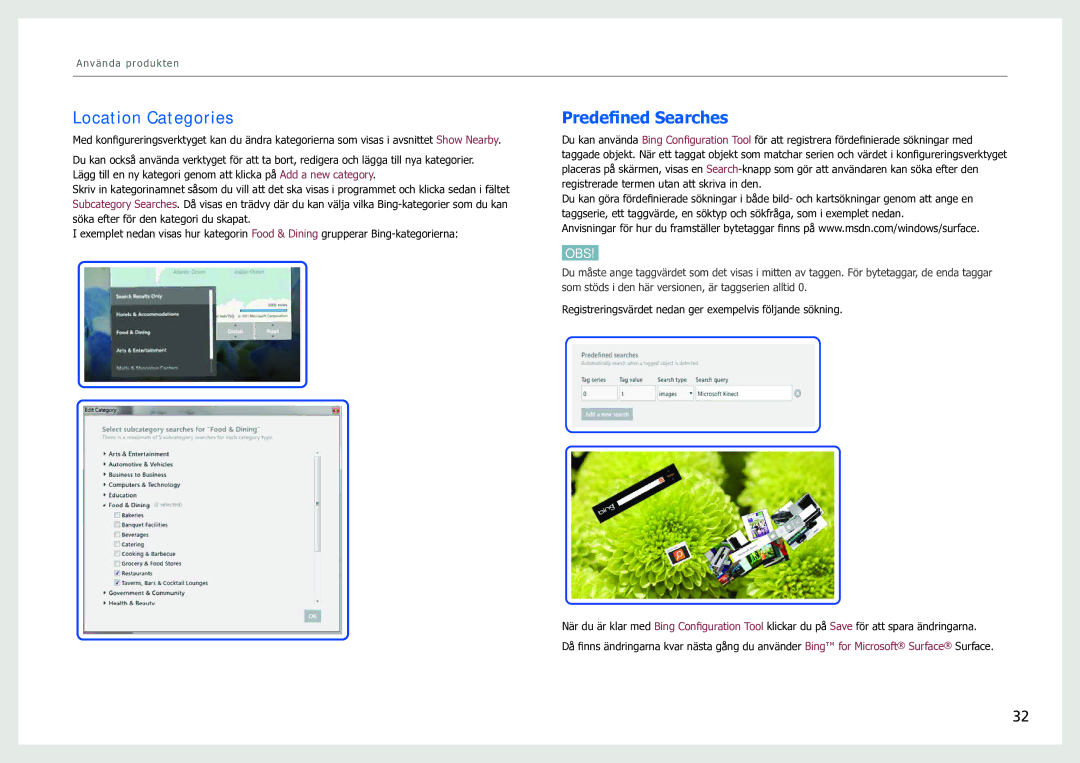Använda produkten
Location Categories
Med konfigureringsverktyget kan du ändra kategorierna som visas i avsnittet Show Nearby.
Du kan också använda verktyget för att ta bort, redigera och lägga till nya kategorier. Lägg till en ny kategori genom att klicka på Add a new category.
Skriv in kategorinamnet såsom du vill att det ska visas i programmet och klicka sedan i fältet Subcategory Searches. Då visas en trädvy där du kan välja vilka
I exemplet nedan visas hur kategorin Food & Dining grupperar
Predefined Searches
Du kan använda Bing Configuration Tool för att registrera fördefinierade sökningar med taggade objekt. När ett taggat objekt som matchar serien och värdet i konfigureringsverktyget placeras på skärmen, visas en
Du kan göra fördefinierade sökningar i både bild- och kartsökningar genom att ange en taggserie, ett taggvärde, en söktyp och sökfråga, som i exemplet nedan.
Anvisningar för hur du framställer bytetaggar finns på www.msdn.com/windows/surface.
OBS!
Du måste ange taggvärdet som det visas i mitten av taggen. För bytetaggar, de enda taggar som stöds i den här versionen, är taggserien alltid 0.
Registreringsvärdet nedan ger exempelvis följande sökning.
När du är klar med Bing Configuration Tool klickar du på Save för att spara ändringarna. Då finns ändringarna kvar nästa gång du använder Bing™ for Microsoft® Surface® Surface.
32